proe课程标准
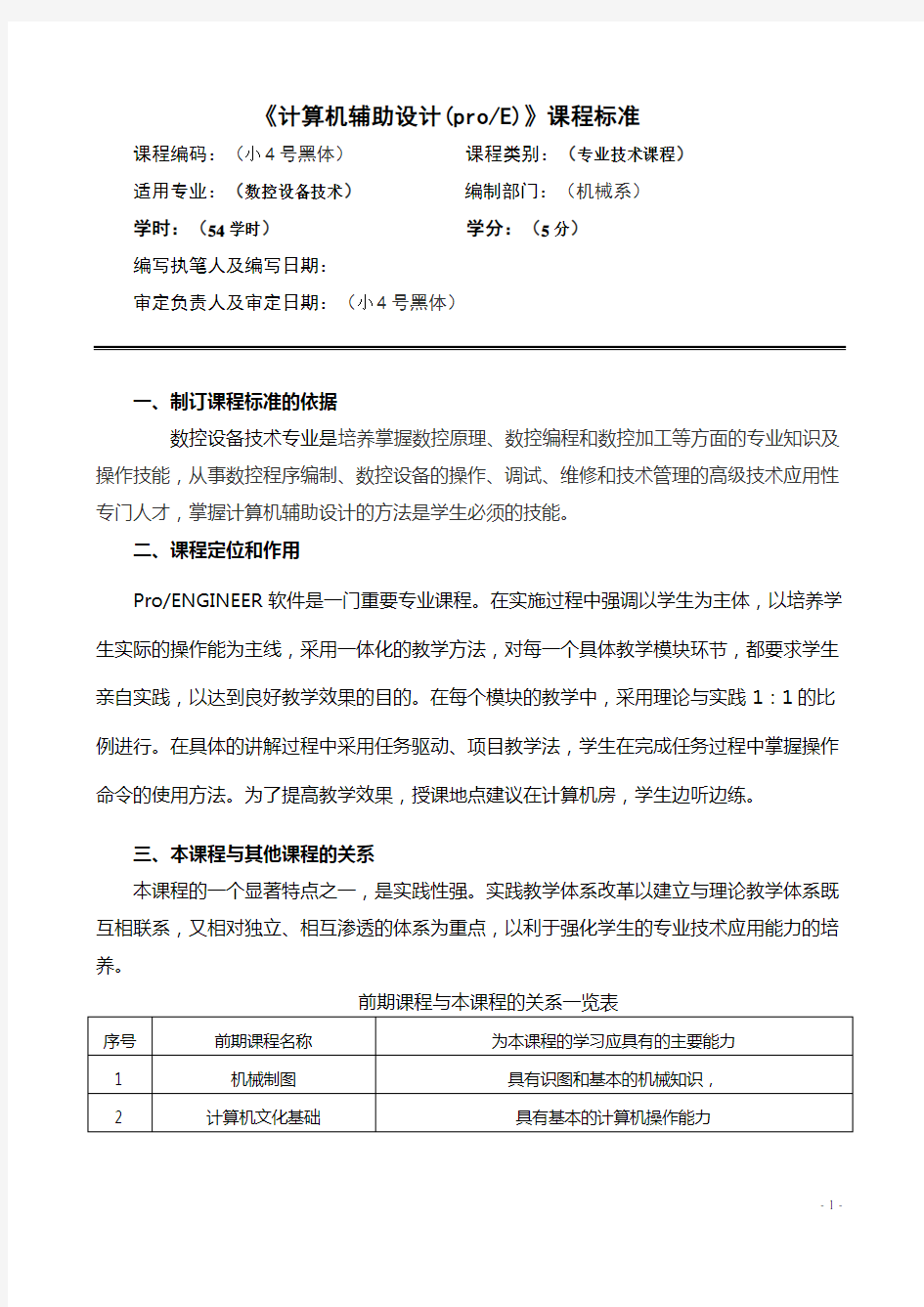
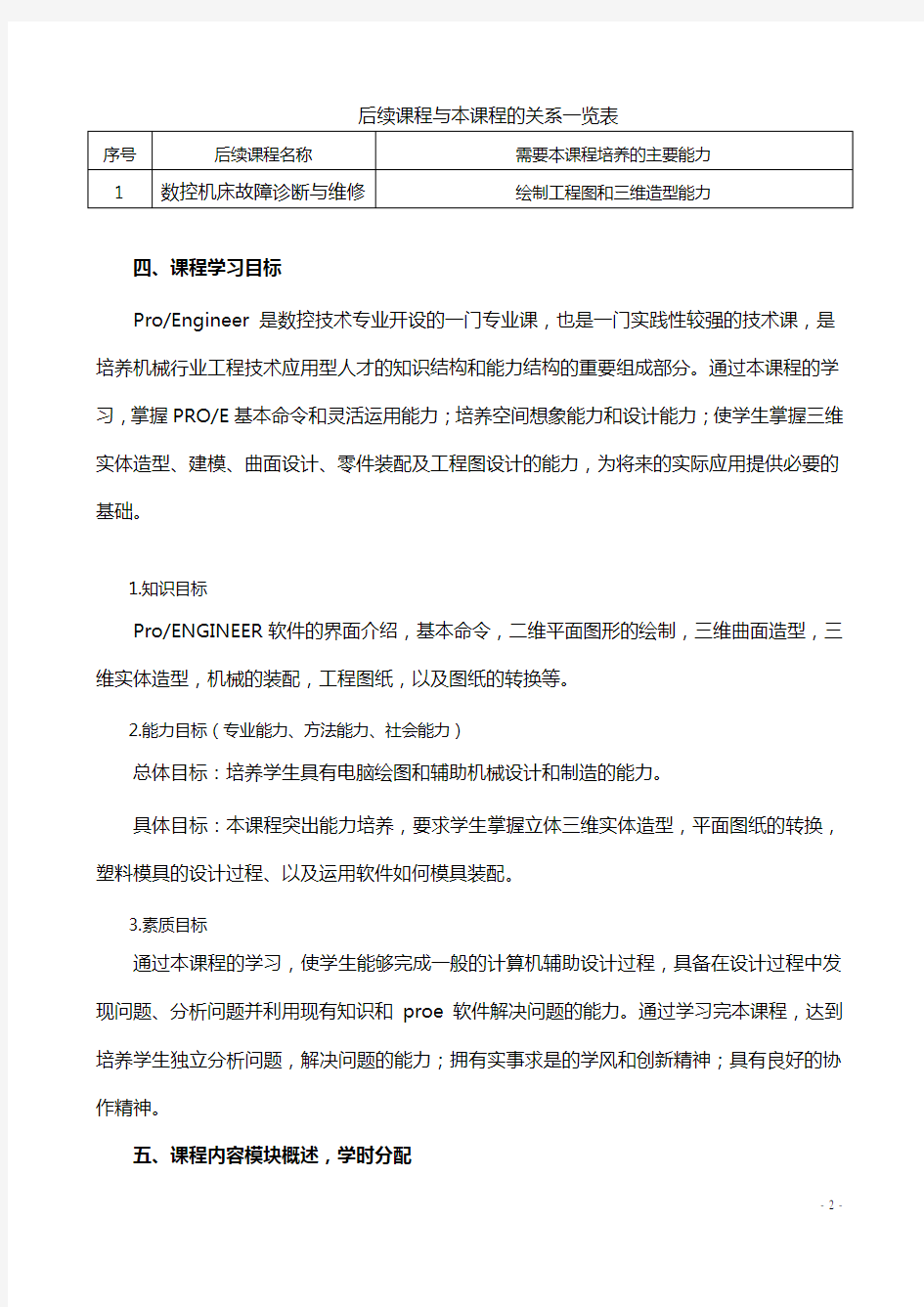
《计算机辅助设计(pro/E)》课程标准
课程编码:(小4号黑体)课程类别:(专业技术课程)
适用专业:(数控设备技术)编制部门:(机械系)
学时:(54学时)学分:(5分)
编写执笔人及编写日期:
审定负责人及审定日期:(小4号黑体)
一、制订课程标准的依据
数控设备技术专业是培养掌握数控原理、数控编程和数控加工等方面的专业知识及操作技能,从事数控程序编制、数控设备的操作、调试、维修和技术管理的高级技术应用性专门人才,掌握计算机辅助设计的方法是学生必须的技能。
二、课程定位和作用
Pro/ENGINEER软件是一门重要专业课程。在实施过程中强调以学生为主体,以培养学生实际的操作能为主线,采用一体化的教学方法,对每一个具体教学模块环节,都要求学生亲自实践,以达到良好教学效果的目的。在每个模块的教学中,采用理论与实践1:1的比例进行。在具体的讲解过程中采用任务驱动、项目教学法,学生在完成任务过程中掌握操作命令的使用方法。为了提高教学效果,授课地点建议在计算机房,学生边听边练。
三、本课程与其他课程的关系
本课程的一个显著特点之一,是实践性强。实践教学体系改革以建立与理论教学体系既互相联系,又相对独立、相互渗透的体系为重点,以利于强化学生的专业技术应用能力的培养。
前期课程与本课程的关系一览表
后续课程与本课程的关系一览表
四、课程学习目标
Pro/Engineer 是数控技术专业开设的一门专业课,也是一门实践性较强的技术课,是培养机械行业工程技术应用型人才的知识结构和能力结构的重要组成部分。通过本课程的学习,掌握PRO/E基本命令和灵活运用能力;培养空间想象能力和设计能力;使学生掌握三维实体造型、建模、曲面设计、零件装配及工程图设计的能力,为将来的实际应用提供必要的基础。
1.知识目标
Pro/ENGINEER软件的界面介绍,基本命令,二维平面图形的绘制,三维曲面造型,三维实体造型,机械的装配,工程图纸,以及图纸的转换等。
2.能力目标(专业能力、方法能力、社会能力)
总体目标:培养学生具有电脑绘图和辅助机械设计和制造的能力。
具体目标:本课程突出能力培养,要求学生掌握立体三维实体造型,平面图纸的转换,塑料模具的设计过程、以及运用软件如何模具装配。
3.素质目标
通过本课程的学习,使学生能够完成一般的计算机辅助设计过程,具备在设计过程中发现问题、分析问题并利用现有知识和proe软件解决问题的能力。通过学习完本课程,达到培养学生独立分析问题,解决问题的能力;拥有实事求是的学风和创新精神;具有良好的协作精神。
五、课程内容模块概述,学时分配
六、课程教学详细设计
七、教学实施基本要求
1.师资队伍基本要求
课程主讲老师可由企业特聘教师或由本校中级以上职称的专业教师担任教学。
1) 具有较强的责任感,热爱教师岗位。
2)有较强的理论与实践能力,具备双师素质,具有较高的教学水平。
3)对高职教育理论有深入的研究,有较好的团队合作精神。
4)具备较好的机械识图能力。
2.教学实验实训硬件环境基本要求
多媒体教室和计算机房,要有能满足PROE教学数量的的计算机,实训场地要有多媒体教学设备、PROE软件,要有能支持教学用的专门软件,基本上能满足PROE实训和测绘实习要求的绘图实习部件工具多套。加强产学合作,建立实习实训基地,实践工学交替,满足学生的实习实训需求,同时要为学生提供了必要的场所,并且全面开放,在课外时间,学生可以随时到教学中心进行上机。
3.教学资源基本要求
1、使用教材:
参考教材:《pro/E中文野火版4.0基础教程》朱磊主编。国防科技大学出版社,2010年2月。
2、多媒体资源与教学软件:网上课堂学习资源;学院网络学习平台;proe应用软件、或教学广播软件。
3、教学设备、实验(训)室利用:计算机实验室、投影仪。
4、扩充性教学资料:① proe教学课件;②电子教案;③电子版习题、习题解答及三维实体;④试题库。
4.综合考核评价建议(方案)
本课程可对应参加绘图员认证,如果学生取得相应资格证书,可以此证书免考。
考核方式:
学期教学评价=过程评价50% + 阶段评价50%
过程评价:学生出勤、作业、课堂纪律、项目模块考核阶段评价:期末综合考试
ProE培训
Pro/E培训(二)一、实体特征 1.扫描(Sweep): 1)要素:扫描轨迹、扫描剖面 2)应用实例: 3)三维扫描: 2.管道(Pipe):
3.混合(Blend): 1)平行混合 2)旋转混合 3)一般混合 4.扫描混合(Swept Blend)1)要素: ★一条轨迹线——草绘工具
★若干剖面 2)应用实例: 5.螺旋扫描(Helical Sweep)1)要素:轴线、轨迹线、螺距、截面2)应用实例:
6.边界混合(Boundary Blend) 由四条基准曲线通过混合形成。 7.可变截面扫描(Ver Sec Sweep) 1)要素: ★轨迹线——草绘工具 原始轨迹线——决定扫描的方向; X轨迹线——决定X轴矢量的指向; 多个一般轨迹线; ★一个截面——截面原点以十字叉表示,截面的X轴总是指向X轨迹,截面通过多条一般轨迹。 2)剖面控制: ★垂直于轨迹:截面垂直于原点轨迹; ★垂直于投影:截面沿指定的方向垂直于原点轨迹的二维投影; ★恒定的法向:截面的法向向量保持与指定的方向参照平行。 3)水平/垂直控制 ★X轨迹:要求选取X轨迹决定截面的X轴方向; ★自动:系统自动决定截面的X轴方向。 4)应用实例:
二.特征操作工具 1.复制 2.镜像 3.阵列 ★相同:生成阵列的每个特征和源特征完全相同,放置在同一平面上; ★可变:阵列出的特征,其大小、放置属性、参照平面都可以发生变化。创建出的特征不与其它特征的边线相交。 ★一般:系统对于阵列出的特征不作要求,可以变更其大小、放置属性和参照面。创建出的特征可与其它特征的边线相交。 4.组
PROE理论试题
基本操作 单选题 1. 在草绘环境中,鼠标是绘制草图时使用最频繁的工具,( B )结束当前操作。 A 、单击左键 B 、单击中键(或滚轮) C 单击右键D 、长按右键 2. Pro/E 的主要特性没有以下哪个方面? (D ) A 、参数化设计 B 、全相关性 C 、单一数据库 D 以特征为设计单位 3. 模具 CAD/CAM 系统中,CAPP 是指(D ) A 、计算机辅助设计 B 计算机辅助制造 C 计算机辅助工程 D 计算机辅助工艺过程设计 4. Pro/ E 是 CAD/CAM/CAEI 成软件,CAD/CAM/CA 的意思是(A ) A 、计算机辅助设计/计算机辅助制造/计算机辅助分析 B 计算机辅助设计/计算机辅助工艺规划/计算机辅助制造 C 计算机集成制造系统/计算机辅助制造/计算机辅助分析 D 制造系统/企业资源计划/计算机管理 5. 在 Pro/E 中,建立三维实体零件档的扩展名为 ( D ) A 6. 以下选项中,不属于 Pro/E 十大基本模块类型的是哪个? A 、零件B 、组件 C 、制造 D 、特征 7. 要想从内存中清除当前文件,可以选择“文件”中哪个命令? A 、拭除一一不显示 B 、拭除一一当前 C 删除一一当前 D 、删除一一不显示 8. 文件以( )开始的模板使用的是公制度量单位,文件以( 多选题 17、 Pro /E 的模板有以下哪几种类型? ( ) A 、模型模板 B 、实体模板 C 、工程图模板 D 、绘图模板 18、 Pro/E 界面在左侧“模型树树命令”有何作用 ( ) A 、修改特征 B 、隐藏特征显视特征 C 、增加颜色 D 、移动视图 19、 中英双语环境的设置包括如下那几项 ( AC ) A 、 mms, inbs B 、 inbs, mms C 、 inlbs, mmns 9. 草绘目的管理器的作用是什么? B 直接生成设计者需要的最终图形 管理设计目的 猜测设计者的绘图意向自动定义尺寸与约束 以通用格式输出文件 A 、 B 、 C 、 D 、 10.以公制单位创建一个新的零件时应选取的模板是 A 、 mmks_asm_design B 、 mmns_mfg_cast 11.Pro/e 中装配图是以什么格式进行保存的: A 、# .prt B 、# .asm C 、# .sec D 、 13.打开软件后首先要做的是( D ) C ( B # .dr w mmns, inlbs ( C ) 、 mmns_part_solid D 、 mmns_part_sheetmetal ) A 、命名B 、选择基准面 C 、创建一个公制的零件 D 、设定工作目录 14.如何将英制的零件转为公制的零件 ( C )。 A 、编辑—设置 B 、文件—设置 C 、工具—设置 D 、插入—设置 15. 坐标系主要分为三种,下面不属于 Pro/ENGINEER 中的坐标系是(D )。 A. 笛卡尔坐标系 B. 球坐标系 C. 极坐标系 16. 设置参数时,以下对栅格不能实现设置的选项是( A. 栅格的原点 B. 栅格的角度 C. 栅格的大小 D. A D. 柱坐标系 )。 栅格的类型 asm B 、 sec C 、 drw D 、 prt B )开始的模板使用的是英制度量单位。 D
ProE模具设计教程[1]
ProE模具设计教程 ——裙边面分模方法实例(WildFire版本) 作者:TomLee 本教程将详细讲解在Pro/E中创建标准模具装配的流程,裙边面的创建方法已经常用的技巧,本教程将只讨论正常的使用分型面进行体积块拆分的分模方法,对于各种各样的“暴力”分模方法不加以讨论。 MFG的创建 创建工作目录 新建一个工作目录,因为在分模过程中会产生一系列的文件: ? MOLDNAME.MFG------------------模具设计制造文件 ? MOLDNAME.ASM------------------模具组件 ? FILENAME_WRK.PRT----------------------工件 ? MOLDNAME_REF.PRT------------参考零件 ? FILENAME.PRT---------------------设计零件 ? MOLDNAME.ACC------------------相关零件精度报表(零件间精度不同是产生) 新建模具文件 选择制造“Manufacturing”——模具型腔“Mold Cavity”(铸造型腔“Cast Cavity”界面和方法都跟模具型腔基本相同,只多一个沙芯的功能。)
进入模具界面,现在增加了工具条基本可以完成分模的动作,同时也保留有老的菜单在右侧。不过被PTC干掉是迟早的事情,哈哈! 加入参考模型 不要直接装入零件开始模具设计,因为还需要添加一些零件上不需要的模具特征。选择 模具的装配方法 ?模具模型(Mold Mold)——装配(Assemble)——参考模型(Ref Mold),这样跟组件装配零件的界面和方法相同 ?模具模型(Mold Mold)——定位参照零件(Locate RefPart),这样会有专门的布局窗口提供我们进行更多的设置。也可以 点击图标
PROE模具设计实例教程
7
模具體積塊 與 元件
摘
7-1 7-2 7-3 7-4 模具體積塊 建立體積塊-分割 建立體積塊-聚合 模具元件
要
7-1 模具體積塊
在分模面完成之後,接下來的工作是準備將工件一分為二。利用分 模 面 可 將 模 具 組 合 中 的 工 件 ( Workpiece ) 分 割 成 兩 塊 , 即 公 模 (Core)和母模(Cavity)。一般而言,利用 Split(分割)的方式來建 立模具體積塊是較為快速的方法,但是在使用分割時卻有一個先決條 件,那就是先前所建立的分模面必須是正確且完整的,否則將會造成分 割的失敗。 此 外 , Pro/E 同 時 也 提 供 了 手 動 的 方 式 來 建 立 模 具 體 積 塊 , 即 Create(建立)。Create(建立)方式主要有兩種,分別是 Gather(聚 合)及 Sketch(草繪)。Gather(聚合)指令是藉由定義曲面邊界及封 閉範圍來產生體積,而 Sketch(草繪)則是透過一些實體特徵的建構方 式來產生。利用手動的方式來建立模具體積塊並不需要事先建立好分模 面,因此,在使用上並不如分割那樣容易、快速,但是卻可以省下建立 分模面的時間。 模 具 體 積 塊 是 3D、 無 質 量 的 封 閉 曲 面 組 , 由 於 它 們 是 閉 合 的 曲 面 組,故在畫面上皆以洋紅色顯示。 建立模塊體積與元件的指令皆包含在 Mold Volume(模具體積塊) 選單中,選單結構如【圖 7-1】所示。
7-2
【圖7-1】
Mold Volume(模具體積塊)選單結構
Mold Volume(模具體積塊) 在 Mold Volume ( 模 具 體 積 塊 ) 選 單 中 有 十 個 指 令 , 分 別 為 Create( 建 立 ) 、 Modify( 修 改 ) 、 Redefine( 重 新 定 義 ) 、 Delete ( 刪 除 ) 、 Rename ( 重 新 命 名 ) 、 Blank ( 遮 蔽 ) 、 Unblank(撤銷遮 蔽)、Shade(著色) 、 Split(分 割) 以及 Attach(連接)。 Create(建立) 建立一個模具元件體積塊。在輸入體積塊名稱後便可進入模具體 積選單中,可利用 Gather(聚合)或是 Sketch(草繪)的方式 來建立模塊體積。使用 Gather(聚合)指令必須定義曲面邊界 及封閉範圍來產生體積,而 Sketch(草繪)則是透過一些實體
7-3
proe模具设计入门
第1讲Pro/ENGINEER Wildfire 模具设计基础 本讲要点 ?操作界面简介 ?模具设计的一般操作流程 ?Pro/ENGINEER软件的启动 Pro/ENGINEER作为一种最流行的三维设计软件,目前,越来越多的工程技术人员利用它进行产品与模具的设计和开发。本讲主要让读者了解Pro/ ENGINEER软件的模具设计模块和模具设计的一般操作过程。
2 Pro/E Wildfire 4中文版模具设计入门视频教程 1.1 模具设计基础应用示例 对如图1-1所示的零件进行分模、流道系统、冷却系统的设计,初步了解Pro/ENGINEER 模具设计的一般操作过程。 图1-1 示例零件 STEP 1 启动Pro/ENGINEER 选择【开始】/【所有程序】/【PTC】/【Pro ENGINEER】/【Pro ENGINEER】命令,如图1-2所示。启动Pro/ENGINEER软件,界面如图1-3所示。 图1-2 命令菜单 图1-3 启动的Pro/ENGINEER软件界面
3 第1讲 Pro/ENGINEER Wildfire 模具设计基础 → STEP 2 设置工件目录 选择主菜单上的【文件】/【设置工作目录】命令,如图1-4所示,弹出【选取工作目录】对话框,选择用户要保存文件的目录,如图1-5所示,完成后,单击【确定】按钮。 图1-4 选择【设置工作目录】命令 图1-5 【选取工作目录】对话框 → STEP 3 新建文件 单击工具栏上的【新建】按钮。 弹出【新建】对话框,设置选项如图1-6所示,完成后,单击【确定】按钮。 弹出【新文件选项】对话框,设置选项如图1-7所示。完成后,单击【确定】按钮,进入模具设计模块,如图1-8所示。 图1-6 【新建】对话框 图1-7 【新文件选项】对话框 → STEP 4 导入零件 在如图1-9所示的菜单管理器中选择【模具模型】/【装配】/【参照模型】命令。 系统弹出【打开】对话框,如图1-10所示,选择零件E1,再单击【打开】按钮。 系统弹出【装配】面板,如图1-11所示,选择如图1-12所示的零件坐标系PRT_ CSYS_DEF 和模具坐标系MOLD_DEF_CSYS 进行装配,完成后,单击【确定】按钮。
ProE选取操作
Pro/E选取操作 可以使用各种操作选取项目(几何和基准)。下表列出了主要的选取操作: 操作 说明 单击 选取单个的项目以添加到选项集或工具收集器中。 双击 激活“编辑”模式使您能够更改所选项目的尺寸值或属性。 注意:有关特征工具内的操作,请参阅工具的文档。 按CTRL 键并单击(按住CTRL 键同时单击) 选取要包括在同一选项集或工具收集器中的其它项目。 清除所选项目并从选项集或工具收集器中删除它。 按CTRL 键并双击(按住CTRL 键同时双击) 将双击和按CTRL 键并单击组合为一个操作。 注意:有关特征工具内的操作,请参阅工具的文档。 按SHIFT 键并单击(按住SHIFT 键同时单击) 选取边和曲线后,激活链构建模式。 选取实体曲面或面组后,激活曲面集构建模式。 右键单击 激活快捷菜单。 按SHIFT 键并右键单击(按住SHIFT 键同时右键单击) 根据所选的锚点查询可用的链。 Pro/E野火版中的控制柄 控制柄是用于在图形窗口中处理数据的图形对象。也可将控制柄捕捉至现有的几何参照,或用户定义的栅格增量。对几何的更改可动态显示在图形窗口中。 可以沿2D 或3D 轨迹拖动控制柄。 复制控制柄 在“倒圆角”、“拔模”、“延伸”、“偏移曲线”、“基准点”特征创建和“基准点偏移坐
标系”工具中,通过复制控制柄可以增强操作几何的能力。通过复制控制柄,可将特征类型从恒定变为可变或者添加另一个半径或点。 通过移动拖动器并按下SHIFT 键或CTRL 键,可以更改控制柄行为。SHIFT 键- 激活“捕捉”机制(如可用)。 CTRL 键- 激活“复制”机制(如可用)。 Pro/E中的拖放操作 Pro/ENGINEER 允许将文件从浏览器、其它Pro/ENGINEER 进程和Windchill 解决方案移动到图形窗口和模型树。当文件拖动到可接受的目标时,指针发生变化,表示该对象可放置在此处。 也可从浏览器和Pro/ENGINEER 导航器拖动链接,放到嵌入式的Web 浏览器中。 图形窗口 Pro/ENGINEER 文件可从嵌入式的Web 浏览器、独立浏览器或文件管理器放在图形窗口中。注意:Internet Explorer 浏览器必须为5.5 和更新版本。Netscape Navigator 必须为6.0 和更新版本。 当激活“文件夹导航器”时,可从嵌入式Web 浏览器中拖动Pro/ENGINEER 元件,并将其放在图形窗口中。元件在单独的窗口中打开,除非将其放置活动组件中。 缺省情况下,将元件放置在组件中时,Pro/ENGINEER 试图自动放置该元件。如果不能自动装配元件,会打开“元件放置”(Component Placement) 对话框,用于选取参照,并将零件约束在组件中。如果要选择装配该元件或在新窗口中将其打开,请将配置选项autoplace_single_component 设置为no。设置为no 后,会打开“确认检索”(Confirm Retrieval) 对话框,显示要在单独窗口中打开或添加到组件中的元件。有关将元件放置在组件中的详细信息,请参阅Pro/ASSEMBLY 的帮助文件。 可将.zip 文件拖动到图形窗口中。“文件打开”(File Open) 对话框打开,显示 .zip 中的文件。单击“文件打开”(File Open) 对话框中的Pro/ENGINEER 文件将其打开。 模型树 可将元件拖放到“模型树”中。如果组件已打开,则所放下的元件并未放入其中。要放置元件,从“模型树”快捷菜单单击“编辑定义”(Edit Definition)。 搜索导航器 如果连接到Windchill 服务器,会在嵌入式Web 浏览器中列出文件。可将文件
ProE模具设计
《Pro/E模具设计》认证 一、单项选择题(本大题共20 小题,每小题1.5 分,共30 分)在每小题列出的四个备选项中只有一个是符合题目要求的,请将其代码填写在题后的括号内。错选、多选或未选均无分。 1.建立拔模特征时拔模角度的有效范围是( )。 A.-10°~10° B.-15°~15° C.-30°~30° D.-45°~45° 2.以下选项中,不属于Pro/E 十大基本模块类型的是( )。 A.零件 B.组件 C.制造 D.特征 3.装配时对某两个面使用对齐约束或匹配约束的区别是( )。 A.对齐使两个面指向一致,匹配使两个面指向相反 B.匹配可设置偏矩,而对齐不能 C.对齐可设置定向而匹配不能 D.以上都是对的 4.当需删除原始特征以外的所有特征时,应执行下列哪个命令( )。 A.删除 B.删除复制 C.实体化 D.删除阵列 5.基准点的创建,一般有四种方式,下面哪一项不属于创建基准点的方法( )。 A.草绘的 B.点 C.偏移坐标系 D.相交直线 6.将配置设置选项“tol.display”设置为“yes”的作用是( )。 A.使用公差显示模式 B.关闭公差显示模式 C.指定公差的格式 D.指定尺寸文本的显示颜色 7.创建扫描特征时,若扫描轨迹与已有实体表面接触,要使扫描特征与原有实体 接合混成一体,应选择以下选项( )。 A.自由端点 B.合并终点 C.开放轨迹 D.封闭轨迹 8.草绘目的管理器的作用是( )。 A.直接生成设计者需要的最终图形 B.管理设计目的 C.猜测设计者的绘图意向自动定义尺寸与约束 D.以通用格式输出文件 9.使用两侧方式创建特征时,拉伸深度由盲孔定义为100,则正确的( )。 A.特征朝两侧各拉伸100,总深度200 B.特征朝两侧各拉伸50,总深度100
基于PROE的注塑模具设计(DOC)
基于UG的某型号插座注塑模具设计与方案优化 刘涛 (宝鸡文理学院,机电工程学院,陕西,宝鸡,721016) 摘要:在当下,模具工业已渗透到人们生活和生产的各个领域,并成为一门不可或缺的技术。因而在此针对某型号插座进行注塑模设计。首先,对制件进行工艺分析,提出一模四腔,嵌入式和平衡布置型腔的方案;其次,为便于调整冲模时的剪切速率及封闭时间,选择侧浇口进行浇注;而后,选择以最大截面为分型面和便于成型的侧抽芯;最后,为保证制件的质量,采用双型号的推杆对其进行脱模。经过仿真实验验证了该模具满足设计要求。 关键词:插座;注射模;侧抽芯 Design Of Socket Injection Mold And Project Optimization Based On UG Liu Tao (Baoji University Of Arts And Sciences, Mechanical and Electrical Engineering Institute,Shanxi,Baoji,721016) Abst ract:In the present,Mould industry has penetrated into every field of people's life and production,and become an indispensable technology.So the paper designed injection mold of the certain type socket.Firstly,the injection process of the certain type socket was analyzed,and proposed idea of one module and four cavities,insert structure and balances layout. Secondly, select the side gate to casting can make the die shear rate and closed time easy to adjust, And then,the parting surface and side core pulling was designed based on the principle of the largest cross-sectional area and easy to mold.Finally, designed double models of push rod to demould to guarantee the quality of the parts.Simulated test showed that the design can meet the requirements. Key words:socket, injection mold, side core pulling 引言 随着社会生产的迅猛发展,塑料已渗透到人们生活和生产的各个领域,并成
ProE模具设计教程
第8章Pro/ENGINEER Wildfire 3.0 模具设计基础 学习目标: ☆掌握Pro/E模具设计模块的一般操作流程。 ☆掌握分型面创建的一般方法。 随着以Pro/ENGINEER为代表的CAD/CAM软件的飞速发展,计算机辅助设计与制造越来越广泛地应用到各行各业,设计人员可根据零件图及工艺要求,使用CAD模块对零件实体造型,然后利用模具设计模块,对零件进行模具设计。本章主要通过简单的实例操作说明用Pro/ENGINEER软件进行模具设计的一般操作流程,介绍分型面的基本创建方法。 8.1 模具设计的基本流程 利用Pro/E模具设计模块实现塑料模具设计的基本流程,如图8-1所示。 图8-1 Pro/E模具设计基本流程 8.2 模具设计的操作案例 [案例8-1]:用Pro/ENGINEER Wildfire 3.0完成图8-2所示零件的模具设计。 根据此零件的特点,可采用一模一件,并将分型面设在零件的底面,这样既满足分型面应设在零件截面最大的部位,又不影响零件的外观,且塑件包紧动模型芯而留在动模上,模具结构简单。
图8-2 案例8-1零件图(香皂盒上盖) 8.2.1 建立模具模型 步骤1 设置工作目录 启动Pro/ENGINEER Wildfire 3.0后,单击主菜单中【文件】→【设置工作目录】,系统弹出【选取工作目录】对话框。在工具栏上单击图标,弹出新建目录对话框。在【新建目录】编辑框中输入文件夹名称“ex8-1”,单击按钮。在【选取工作目录】对话框中单击按钮。 步骤2 建立参照模型 单击系统工具栏中按钮或单击主菜单中【文件】→【新建】,系统弹出【新建】对话框。在【类型】栏中选取【零件】选项,在【子类型】栏中选取【实体】选项,在【名称】编辑文本框中输入文件名ex8-1,同时取消【使用缺省模板】选项前面的勾选记号,单击按钮,系统弹出【新文件选项】对话框,选用【mmns_mfg_part 】模板;单击按钮,进入Pro/ENGINEER Wildfire 3.0零件设计模块。完成图8-2所示的零件模型的几何造型,保存名称为ex8-1.prt。 步骤3 建立模具模型 单击系统工具栏中按钮或单击主菜单中【文件】→【新建】,系统弹出【新建】对话框,如图8-3所示。在【类型】栏中选取【制造】选项,在【子类型】栏中选取【模具型腔】选项;在【名称】编辑文本框中输入文件名ex8-1,同时取消【使用缺省模板】选项前面的勾选记号,单击按钮。系统弹出【新文件选项】对话框,如图8-4所示,选用【mmns_mfg_mold】模板,单击按钮,进入Pro/ENGINEER Wildfire3.0模具设计模块,如图8-5所示。 注:未注拔模斜度均为1.5°材料:PP收缩率取6‰
ProE的界面和基本操作
Pro/Engineer 主要功能模块 Pro/Engineer wildfire2.0软件的安装 Pro/EngineerWildfire2.0的界面介绍 Pro/EngineerWildfire2.0的基本操作 系统设置 鼠标和快捷键应用 Pro/E的选取模式 视图的控制
Pro/Engineer 主要功能模块 ◆Pro/ENGINEER的基本模块(Foundation) ◆工业外观造型强有力的工具模块(CDRS) ◆复杂零件的曲面设计工具模块 (Advanced Surface Extension) ◆复杂产品的装配设计工具模块 (Advanced Assembly Extension) ◆运动仿真模块(Motion Simulation Option) ◆结构强度仿真模块(Structural Simulation Option)◆疲劳分析工具模块(Fatigue Advisor) ◆塑料流动分析工具模块(Plastic Advisor)
◆热分析工具模块(Thermal Simulation Option) ◆公差分析及优化工具模块(CE/TOL Option) ◆基本数控编模块(Production Machining Option)◆多轴数控编程包模块(Complete Machining Option)◆通用数控后处理模块(Pro/NC-GPOST) ◆数控钣金加工编程模块(NC Sheet metal Option) ◆NC仿真及优化模块(VERICUST for Pro/ENGINEER Options) ◆模具设计模块(Tool Design Option) ◆二次开发工具包
proe模具设计入门
proe模具设计入门 本讲要点 ?操作界面简介 ?模具设计的一样操作流程 ?Pro/ENGINEER软件的启动 Pro/ENGINEER作为一种最流行的三维设计软件,目前,越来越多的工程技术人员利用它进行产品与模具的设计和开发。本讲要紧让读者了解Pro/ ENGINEER软件的模具设计模块和模具设计的一样操作过程。
1.1 模具设计基础应用示例 对如图1-1 所示的零件进行分模、流道系统、冷却系统的设计,初步了解Pro/ENGINEER 模具设计的一样操作过程。 图1-1 示例零件 STEP 1 启动Pro/ENGINEER 选择【开始】/【所有程序】/【PTC】/【Pro ENGINEER】/【Pro ENGINEER】命令,如图1-2所示。启动Pro/ENGINEER软件,界面如图1-3所示。 图1-2 命令菜单 图1-3 启动的Pro/ENGINEER软件界面
读者也可以直接双击桌面上的Pro/ENGINEER 图标进行启动。 → STEP 2 设置工件名目 选择主菜单上的【文件】/【设置工作名目】命令,如图1-4所示,弹出【选取工作名目】对话框,选择用户要储存文件的名目,如图1-5所示,完成后,单击【确定】按钮。 图1-4 选择【设置工作名目】命令 图1-5 【选取工作名目】对话框 → STEP 3 新建文件 单击工具栏上的【新建】按钮。 弹出【新建】对话框,设置选项如图1-6所示,完成后,单击【确定】按钮。 弹出【新文件选项】对话框,设置选项如图1-7所示。完成后,单击【确定】按钮,进入模具设计模块,如图1-8所示。 图1-6 【新建】对话框 图1-7 【新文件选项】对话框 → STEP 4 导入零件 在如图1-9所示的菜单治理器中选择【模具模型】/【装配】/【参照模型】命令。 系统弹出【打开】对话框,如图1-10所示,选择零件E1,再单击【打开】按钮。 系统弹出【装配】面板,如图1-11所示,选择如图1-12所示的零件坐标系PRT_
Proe绘图基本操作命令
四、基准特征 1基准平面 4.1.1创建偏移基准平面 1单击“基准平面按钮” 2 显示平面中的所有基准平面 3 选中目标平面 4输入偏移距离选择方向即可 4.1.2创建具有角度的基准平面(创建具有一定角度的基准平面,需要指定参照平面所穿过的旋转轴和需要旋转的基准平面,实体的直边和基准轴都可以作为旋转轴)1 显示所有基准平面与基准轴 2 单击“基准平面”命令 3 选择旋转轴(直线或基准轴) 4 按住ctrl的同时单击左键复选基准平面 5输入角度确定即可 4.1.3创建过一直线与曲面相切的基准平面 1显示所有基准平面 2 选择“基准平面” 3单击左键选择实体的曲面 4在“基准平面”对话框的“放置”选项卡当中单击“下拉”按钮,选择“相切”选项(点击那一行之后才会出现“下拉”菜单) 5按住ctrl的同时复选相应的实体边线确定便可
4.1.4根据参照调整临时平面显示轮廓的大小(可调整基准平面显示轮廓的大小,使其在视觉上与零件,特征,曲面,边,轴,或半径相吻合) 1显示模型中的所有基准平面 2选中临时平面 3在绘图区的空白处单击鼠标右键选择“编辑定义”命令 4在“基准平面”对话框中选择“显示”选项卡 5选中“调整轮廓”复选框 6在下拉列表中选择“参照”选项,将基准平面的大小调整为选定参照的大小 7单击模型选择相应的参照平面 8返回“基准平面”对话框。点击确定即可 预选基准平面(为了节省设计时间,可在绘图区中选择下列任意参照组合,单击“创建平面”按钮,定义完全约束的基准平面,该创建方式允许读者快速定义基准平面而不必使用“基准平面”对话框) 首先是需要点击“基准平面”命令
proe模具设计
一、模具设计步骤 二、各科期末考试复习资料由整理 1. (可以在第4 系的位置。将坐标系的Z轴与拔模方向相同,便于后续利用阴影曲面,或裙边曲面分模等)2.2D排位,排水口位置,冷却管位置,型腔布局,模仁/模架大小等 3. 4. 5.创建工件体积块 6.创建分模面, 7.利用分模面分割体积块,,, 8.抽取体积块,创建凸模/ 9. 10. 出来的实物样板 三、多型腔布局 单型腔布局:装配或创建的方法 多型腔布局: 法一:模具模型——定位参照零件,就可以在模具中插入多个参照零件。 法二:采用装配的方法逐个定位各个零件。。。 四、创建分模面的方法: 1. 2. 面来确定分模面的位置及形状
3. 插入——侧影响曲线,根据拔模方向投影出一条曲线。或者单击特征——型腔组件— —侧影响曲线。 然后单击分模面按钮后,编辑——裙边曲面,选择之前投影的特征曲线。系统自动根据这个特征曲线创建一个分模曲面 如果通过影像曲线得到的曲线不够时,还可以考虑通过草绘,投影,修剪,复制等其他任何方式得到。然后在裙边曲面的时候选择这些曲线得到分模面。 五、 分模面的编辑与更改 当使用裙边曲面等方法,系统自动计算得到的分模曲面不满足要求时需要更改。 环选取:改变所选择的影像曲线(无拔模的位置)在零件的上部或者下部。。这里也可以考虑改变投影方向来改变。。还还可以排除不必要的影像曲线,比如行位,枕位的影响曲线可以通过它排除之 修剪平面:选取或创建夹子平面 环闭合:定义初步阴影曲面中的任何环的环闭合 拔模角度:指定过渡曲面的拔模角度,默认值为0° 阴影闸板:指定连接到阴影曲面的片
然后再更改凸模或凹模其中一个的分模面。然后在单机模具模型——高级实用工具——切 割,来切割另一个元件的分模面。 方法四:对于曲面上的碰穿孔这种情况,如果直接使用侧影响曲线来做裙边曲面可能会导致 碰穿孔的分模面与周围的曲面过渡不均匀。这需要模具制造的精度非常高,并且容易出现毛 边等不良现象。所以在做裙边曲面的时候将碰穿孔这个位置的侧影响曲线排除,,然后复制 出碰穿穿孔所在的曲面(要排除孔),然后利用这个复制的面和之前的裙边曲面来分割工件 即可。 分型面注意点: ●从之后,分模面不再需要复制零件的曲面作为边界,而自动使用零件曲面作为分型面, 这样的好处是对于复杂零件,省去了很多复制粘贴曲面的功夫。 ●分型面单独的组件特征,与做分型面时做的复制的辅助曲面,画的基准曲线等组件特征 应该分开,以免混淆。 六、分割体积块注意事项: 法一: 编辑——分割,分割出来的体积块是曲面组,需要使用视图——可见性——着色来显 示出来。。 ●前模/后模的分割:单机分割按钮后,选择两个体积块,所有工件 ●行位的分割:做出行位的分模面后,单机分割按钮,然后选择一个体积块,模具体积 块,选择行位分割所在的体积块。 两个体积块:将工件或已有的体积块分割为两个体积块 一个体积块:将工件或已有的体积块分割为一个体积块 所有工件:对所有的工件进行分割 模具体积块:对模具体积块进行分割 分割体积块:选择被分割的模具体积块 分割曲面:选择分割成型的工具体积块, 比如滑块,草绘体积块等 法二:单击插入——模具体积块,在接着单击编辑——收集体积块。
基于PROE的鼠标及其模具设计毕业设计(可编辑)
基于PROE的鼠标及其模具设计毕业设计 本科生毕业论文(设计) 题目: 基于PROE的鼠标及其模具设计 姓名:亓毓阈系别: 工程系 专业: 机械设计制造及其自动化 班级: 本科0班学号:7>2014701247 指导教师: 诸葛孔明完成时间: 2013-6-15 2014年 4 月 15 日 毕业设计(论文)原创性声明和使用授权说明 原创性声明 本人郑重承诺:所呈交的毕业设计(论文),是我个人在指导教师的指导下进行的研究工作及取得的成果。尽我所知,除文中特别加以标注和致谢的地方外,不包含其他人或组织已经发表或公布过的研究成果,也不包含我为获得及其它教育机构的学位或学历而使用过的材料。对本研究提供过帮助和做出过贡献的个人或集体,均已在文中作了明确的说明并表示了谢意。 作者签名: 日期: 指导教师签名: 日期: 使用授权说明 本人完全了解安阳工学院关于收集、保存、使用毕业设计(论文)的规定,
即:按照学校要求提交毕业设计(论文)的印刷本和电子版本;学校有权保存毕业设计(论文)的印刷本和电子版,并提供目录检索与阅览服务;学校可以采用影印、缩印、数字化或其它复制手段保存论文;在不以赢利为目的前提下,学校可以公布论文的部分或全部内容。 作者签名: 日期: 摘要 Pro/Engineer(以下简称Pro/E)是一款三维建模软件,它是一套由设计至生产的机械自动化软件,是新一代的产品造型系统,利用参数化实体造型的方法,为更加高速、快捷的造型、生产提供了一种切实可行的办法,在工业设计和机械设计等方面有很好的可操作性。Pro/Engineer还提供了目前所能达到的最全面、集成最紧密的产品开发环境。 同时本课题还用到了Expert Moldbase Extension(以下简称EMX), 模具专家系统扩展,它是Pro/E软件的模具设计外挂。它是Pro/e的一个自动分模工具,利用该模具库,家用电器、玩具和汽车零件制造商们将可在模具开发及制造方面有效地控制成本。 本课题《鼠标及其模具设计》就是基于Pro/E的产品开发设计,采用Pro/E 软件对鼠标上盖制品及模具进行了三维造型,采用Pro/E的数值模拟技术和经验设计计算相结合的方法优化设计,同时仿真了塑料熔体在型腔内的充模流动以及冷却分析过程。 关键字:Pro/EEMX鼠标模具
proe模具设计基础教程
proe模具设计基础教程 本讲要点 ?操作界面简介 ?模具设计的一样操作流程 ?Pro/ENGINEER软件的启动 Pro/ENGINEER作为一种最流行的三维设计软件,目前,越来越多的工程技术人员利用它进行产品与模具的设计和开发。本讲要紧让读者了解Pro/ ENGINEER软件的模具设计模块和模具设计的一样操作过程。 1.1 模具设计基础应用示例 对如图1-1所示的零件进行分模、流道系统、冷却系统的设计,初步了解Pro/ENGINEER模具设计的一样操作过程。 图1-1 示例零件 →STEP 1 启动Pro/ENGINEER 选择【开始】/【所有程序】/【PTC】/【Pro ENGINEER】/【Pro ENGINEER】命令,如图1-2所示。启动Pro/ENGINEER软件,界面如图1-3所示。 图1-2 命令菜单
图1-3 启动的Pro/ENGINEER软件界面 读者也可以直接双击桌面上的Pro/ENGINEER图标进行启动。 →STEP 2 设置工件名目 选择主菜单上的【文件】/【设置工作名目】命令,如图1-4所示,弹出【选取工作名目】对话框,选择用户要储存文件的名目,如图1-5所示,完成后,单击【确定】按钮。 图1-4 选择【设置工作名目】命令图1-5 【选取工作名目】对话框 →STEP 3 新建文件 单击工具栏上的【新建】按钮。 弹出【新建】对话框,设置选项如图1-6所示,完成后,单击【确定】按钮。 弹出【新文件选项】对话框,设置选项如图1-7所示。完成后,单击【确定】按钮,进入模具设计模块,如图1-8所示。
图1-6 【新建】对话框图1-7 【新文件选项】对话框 STEP 4 导入零件 在如图1-9所示的菜单治理器中选择【模具模型】/【装配】/【参照模型】命令。 系统弹出【打开】对话框,如图1-10所示,选择零件E1,再单击【打开】按钮。 系统弹出【装配】面板,如图1-11所示,选择如图1-12所示的零件坐标系PRT_ CSYS_DEF和模具坐标系MOLD_DEF_CSYS进行装配,完成后,单击【确定】按钮。 图1-8 模具设计界面 图1-9 菜单治理器图1-10 【打开】对话框
(完整word版)ProE模具设计
1、模具分为动模和定模两部分,两者分开时可以装入坯料或取出制件;两者合拢时可以使坯料成型。 2、模具的类型: 1)按照成型材料的不同可以分为:用来加工金属制品的模具和用来加工非金属制品的模具。2)按照本身材料的不同可以分为:砂型模具、金属模具、真空模具和石蜡模具等。3)按照加工工艺和成型材料的不同可以分为:锻造模具、塑料模具(包括注塑模具、吹塑模具和挤塑模具等)、压铸模具、粉末冶金模具、冲压模具、橡胶模具、玻璃模具和陶瓷模具等。 3、Pro/E模具设计提供的模块: 基础模块(Foundation)和组件模块(Assembly):将模具作为普通组件进行设计,先通过这两个基本模块设计出模具元件,再将模具元件装配成模具组件。 模具设计模块(Pro/Moldesign):用来设计注塑模具型腔和吹塑模具型腔等。 铸造模具模块(Pro/Casting):用来设计合金压铸模具型腔和浇注模具型腔等。 EMX(模具设计专家):是Pro/E软件的外挂模块,用来为各种模具设计模架。 钣金模架库模块(PDX):是Pro/E软件的外挂模块,用来为冲压模具设计模架。 塑料顾问(Plastic Advisor):用来对注塑模具进行铸模填充分析。 4、参照模型:系统以设计模型为基础在模具模型中生成的参照几何,并用其替代设计模型参与模具设计。 5、收缩率:将制件从模具中取出并冷却至室温后,其尺寸会发生收缩,也就是说制件的尺寸要比模具型腔小一些,而收缩率就是衡量尺寸收缩大小的参数。在设计模具型腔时通过设置收缩率,可以抵消由于制件收缩而产生的误差。 6、模具模型:一个装配体(即组件,扩展名为.mfg),它包括参照模型、工件、分型面、各种型腔组件特征、模具体积块、模具元件和铸模等,它是模具模块的最高级模型。 7、铸模:铸造最终的制件,通过观察铸件可以检查其是否与设计模型一致。 8、开模:模拟模具的打开过程,即分离模具,取出制件,该过程可以检查模具设计是否合理。 1、Pro/E模具设计流程:1.创造模具模 2.设置收缩率 3.创造分型面或体积块 4.分割工件 5.抽取模具元件 6.创造浇筑系统和冷却系统7.模具检测 8.创造铸件9.开模仿真10.创建模架 Pro/E模具设计流程:1)创建模具模型:模具模型由参照模型和工件模型组成,前者对应的设计模型一般在零件模式下创建,然后装配到模具模式中,工件模型则通常直接在模具模式下创建。2)设置收缩率:由于制件在冷却固化后,会出现收缩,为了弥补这种缺陷,需要在整个模型上按比例或按尺寸设置收缩率。3)创建分型面或体积块:创建合理的分型面,用其对工件进行分割,或者直接创建模具体积块。4)分割工件:利用分型面或模具体积块将工件分割成多个单独的模具体积块。5)抽取模具元件:通过抽取模具体积块得到模具实体元件(如凹模、凸模等)。6)创建浇注系统和冷却系统:为模具创建进料通道和水冷系统等。7)模具检测:对模具进行分析检测,包括拔模检测、吃水线检测、厚度检测和分型面检查等。8)创建铸件:用坯料填充模具型腔,从而创建模具铸件。9)开模仿真:模拟打开模具。10)创建模架:为模具创建模架,也可直接从EMX中调用标准的模架零件来创建。 2、装配参照模型:1.按参照合并:参照模型从设计模型复制而来,在模具设计过程中对参照模型的更改不会影响设计模型,但设计模型的改变会影响参照模型和相关模具特征;2.同一模型:参照模具和设计模型指向同一个反件,两者相互关联,如果一方发生变化,另一方也会发生相应的变化;3.继承:参照模型继承实际模型中的所有几何特正信息,可以指定在不更改原始模型的情况下要在继承模型上进行修改的几何特征数据 1、精度是指几何计算的精确程度,Pro/E中有相对精度和绝对精度两种精度类型。 2、相对精度:它通过将模型中允许的最短边除以模型尺寸而得到,模型尺寸是指包围模型的长方体的对角线长度。相对精度的有效范围是从0.01到0.0001,缺省值为0.0012,提高相对精度值会使模型的再生时间变长,文件体积也会变大。 3、绝对精度:是指Pro/E可以允许的最小尺 寸(使用当前的系统单位)。 4、为了分模的方便,创建的模具基准应满足 的条件:1)基准坐标系大致位于模型的几何 中心。2)基准坐标系的XY平面尽量位于主 分型面上。3)基准坐标系的Z轴应指向开模 方向。 5、参照模型的创建方法:,一种是使用装配 工具加载设计模型来创建,主要用于设计单 腔模;另一种是使用型腔布局工具加载设计 模型来创建,可以同时加载多个模型,主要 用于设计多腔模。 6、自动创建工件的方法:在“模具”菜单管 理器中依次选择“模具模型”>“创建”>“工 件”>“自动”菜单,或者直接单击模具工具 栏中的“创建工件”按钮,打开“自动工件” 对话框。 7、手动创建工件是指利用“拉伸”、“旋转” 等基础特征工具根据参照模型的形状和大小 来创建实体块,并以此得到工件模型。 8、手动创建工件的方法:在“模具”菜单管 理器中依次选择“模具模型”|“创建”|“工 件”|“手动”菜单,打开“元件创建”对话 框,在“类型”选项组中选中“零件”单选 按钮,在“子类型”选项组中选中“实体” 单选按钮,然后在“名称”文本框中输入工 件的名称,并单击“确定”按钮 1、设定收缩率的方法:一是按尺寸,二是按 比例。按尺寸设置收缩率指为模型所有尺寸 或个别尺寸设置一个收缩系数,并将其应用 到参照模型中。按比例设置收缩率指相对于 某个坐标系按比例收缩零件几何。 2、保证顺利分割工件,分型面必须满足以下 两个基本条件:1)分型面必须与工件或模具 体积块完全相交。2)分型面自身不能相交。 3、浇注系统是成型材料进入模具型腔的通 道。以注塑成型为例,熔融塑料从注塑机喷 嘴开始经过主流道、分流道,然后通过浇口 进入模具型腔,最后固化成型得到塑料制品。 冷却系统:位于模具元件中的冷却水通道, 它通过冷水的循环将型腔的高温成型材料冷 却,从而获得优良制品。 4、浇注系统设计是模具设计的重要环节,在 设计时要遵照以下几项原则: 1)根据熔料特性和铸件形状,合理布置,确 保流量均匀,温度和压力分布均衡。2)尽量 缩短进料流程,减少弯折,以降低热量和压 力损失,减少充模时间。 3)避免熔料正面冲击小型芯和嵌件,防止其 发生变形和移位。4)合理选择浇口位置和形 式,以利于熔料流动、型腔排气和补料。5) 合理配置冷料井,以满足铸件的质量要求。6) 浇注系统的截面和长度(即体积)应尽可能 地小,以减少成型材料的用量。7)排气良好, 能顺利引导熔料到达型腔的各个部位,避免 产生湍流和涡流。8)确保浇注系统凝料脱出 方便,易于铸件分离或切除整修简单,且无 损外观。 5、在Pro/E的模具设计环境中,浇注系统的 设计方法:方法1:在“模具”菜单管理器 中依次选择“特征”>“型腔组件”>“实体”> “切减材料”菜单,打开“实体选项”菜单 栏,利用各种实体选项创建浇注系统,例如 常采用旋转、拉伸等方式切除材料以创建浇 注系统的主流道和浇口方法2:在“模具” 菜单管理器中依次选择“特征”>“型腔组件” 菜单,弹出“模具特征”菜单栏,选择“流 道”菜单项,为浇注系统创建流道 6、成型件是构成模具型腔的零件,主要包括 凹模、凸模、型芯、镶块、成型杆和成型环 等。7、整体式凹模是指模具的凹模由整块材 料制成,具体就是在模板上直接加工出型腔, 其特点是刚度和强度较高,不易变形,制品 质量好。此种结构的凹模仅适用于形状简单 或形状复杂但凹模可用电火花和数控加工 的,对精度要求不高的中、小型制品。 8、模具特征即型腔组件特征:常规特征:添 加到模具模型中用来促进铸模或铸造进程的 特定特征。用户特征:在零件模式中创建, 通过修改其尺寸和参照可以反复用于工件的 通过特征结构。 1、分型面:是分开模具以便于取出制作的曲 面、包括(水平分型面、斜分型面、阶梯分 型面、曲面分型面)。遵循原则:模具结构尽 量简单、有利于制作脱模、保证制作质量和 精度要求、型腔排气顺利。 2、分型面创建方式:拉伸、平整、复制、阴 影、裙边 拉伸:通过将草绘曲线沿着草绘平面的垂直 方向拉伸制定的距离而创建的曲面。 3、平整:是通过充填在草绘平面上绘制的封 闭图形而创建的平整平面。 4、复制:是通过参照模型的曲面或实体曲面 而创建的曲面。 5、阴影:当用光源按指定方向参照模型时, 系统会复制参照模型上被光源照射到的曲面 部分而形成一个初始阴影曲面,并填充曲面 上的孔,然后自动将其外部边缘延伸到工件 的边界处,由此行的覆盖型分型面。 6、阴影两个基本条件:必须参照模型安全拔 模、必须撤销对工件的遮蔽或隐蔽 7、裙边:裙边分型面是利用参照模型的侧面 影像曲线创建的分型面,它是一种被填孔曲 面。8、分型面创建过程:首先利用侧面影像 曲线工具获取参照模型的最大轮廓线,然后 利用曲面工具将最大轮廓线向四周延伸到工 件的边界 1、模具是指能够使坯料在外力作用下成为具 有特定形状和尺寸的制作的工具,它具有特 定的轮廓或内腔形状。分为动模和质模。 2、设计模型:也叫参照零件,是模具要制造 的产品原型,它是模具设计的基础,决定了 模具的类型、型腔结构,成型过程是否需要 型芯等模具元件,以及浇注系统、冷却系统 等。 3、分型面:由一个或多个曲面组成,能够将 工件或现有体积块分割开的一种曲面特征, 要求其必须与要分割的工件、体积块完全相 交。 4、设计模具的设计方法:组件设计法、分型 面法和体积块法等。 5、组件设计法是指在不进入模具设计模块的 情况下,直接在组件模块下设计模具,其操 作方法和一般的零件建模、组件装配过程类 似。 6、分型面法是指在Pro/E的模具设计模块下 利用各种专用工具进行模具设计。 7、体积块法是指直接创建出一系列模具体积 块,并利用这些体积块分割其他体积块,再 经过抽取模具元件、铸模和开模仿真等操作 完成模具产品的设计。 8、体积块法和分型面法统称为模具模块法。 1、模具预处理主要包括设置系统精度、创建 模具基准、复制实体曲面和修补曲面模型等 内容。 2、当将IGES、STEP等格式的文档直接导入 Pro/E软件时,可能会出现基准丢失、曲面 破损等诸多问题。 3、当导入的曲面模型出现破面、重叠面或未 修剪面等问题时,需要将其修补完整,并生 成实体。 4、Pro/E软件默认采用的精度类型是相对精 度,其缺省值为0.0012 5、根据加载同一产品数量的不同,可将模具 布局分为单腔模和多腔模,如果加载了不止 一种类型的产品,则称为多件模。 6、工件是直接参与熔融材料成型的模具元件 的整个体积块,它包裹这参照模型,被分型 面和参照模型分割后可得到模具元件。 7、“自动工件”对话框主要提供了标准矩形 形状、标准圆柱形状和自定义形状三种工作 形状。 8、按尺寸设置收缩率是指为模型所有尺寸或 个别尺寸设置一个收缩系数,并将其应用到 参照模型中。 9、按比例设置收缩率是指相对与某个坐标系 按比例收缩零件几何。可分别指定X、Y、Z 坐标方向的不同收缩率。 10、在模具设计环境中设置的收缩率,仅在 参照模型中创建,不影响设计模型。 1、分型面是分开模具以便取出制件的曲面, 也是动模和定模相互配合接触的曲面,它用 于分割工件。 2、分型面的形式有很多,常见的有水平分型 面、斜分型面、阶梯分型面、曲面分型面等。 3、拉伸分型面是通过将草绘曲线沿草绘平面 的垂直拉伸指定的距离而创建的曲面。 4、平整分型面是通过填充在草绘平面上绘制 的封闭图形而创建的曲面。 5、复制分型面是通过复制参照模型的曲面或 实体表面而创建的曲面。 6、阴影分型面的形成原理是当用光源按指定 方向照射参照模型时,系统会复制参照模型 上被光源照射到的曲面部分而形成一个初始 阴影曲面,并填充曲面上的孔,然后自动将 其外部边缘延伸到工件的边界处,由此形成 的覆盖型分型面。 7、裙边分型面是利用参照模型的侧面影像曲 线创建的分型面,它是一种填破孔曲面。裙 边分型面的创建过程为:首先利用侧面影像 曲线工具获取参照模型的最大轮廓线,然后 利用裙状曲面工具将最大轮廓线向四周延伸 到工件的边界处。 8、延伸分型面是指将分型面延伸指定的距离 或延伸参照平面。 9、延伸分型面包括以下两种延伸方式:(1) 沿原始曲面延伸曲面:将选取的曲面边界沿 着原始曲面延伸一定的距离。(2)将曲面延 伸到参照平面:将选取的曲面边界沿指定参 照平面的垂直方向延伸至参照平面。10、合 并分型面是指将两个分型曲面片合并成一个 曲面的操作。 11、连接合并是指直接将两个曲面连接,要 求一个曲面必须完全位于另一曲面的一侧。 12、修剪分型面是指从分型面中移除多余的 曲面片,修剪对象可以是曲线、平面或曲面。 13、修补分型面方法:1. 平整分型面修补 2. 复制分型面修补 3. 阴影分型面修补 4. 裙边分型面修补。 14、在创建复制分型面时,如果存在位于两 个曲面相交处的破孔,应选取复制分型面修 补进行修补。 1、模具特征即型腔组件特征,是添加到模具 元件中的一些组件级特征,可以分为两类: 常规特征、用户定义特征。2、浇注系统又称 流道系统,是熔料从外部(注塑机喷嘴或压 力机压试)进入模具型腔的流动通道,其作 用是将成型材料平稳顺利地送入型腔,同时 将压力传递到型腔的各个部位,以获得外部 轮廓清晰、内部组织精练的制品。 3、主流道:从注塑机喷嘴与模具接触的部位 起到分流道为止的一段通道,是塑料熔体在 进入型腔的过程中最先经过的部位。 4、分流道:主流道与浇口之间的一段通道, 它是熔融塑料从主流道流入型腔的过渡段, 可以使塑料熔体的流向得到平稳的转换。 5、冷料井:又称冷料穴,一般位于主流道的 末端,用来储存料流前锋的冷料,防止冷料 进入型腔而影响成型质量或堵塞浇口。冷料 井的直径稍大于主流道的大端直径。 6、浇口:熔融塑料自分流道进入型腔的一段 狭窄通道,其作用是使分流道输送来的熔融 塑料在进入型腔时产生加速度,从而迅速充 满型腔。 7、分流道是主流道与浇口之间的连接部分, 其截面形状有多种,可以是圆形、半圆形、 六角形、梯形和U形。 8、矩形侧浇口:位于模具的一侧,一般开设 在分型面上,从制品的一侧进料 9、点浇口:一种尺寸很小的圆形截面浇口, 又称针点式浇口,广泛用于成型各种壳和盒 类制品。 10、模具冷却的常用方法是在模具中开设冷 却水道,利用循环流动的冷却水带走模具的 热量。 11、制品的壁厚处和浇口要处要加强冷却。 12、冷却水线与型腔表面各处的距离应尽量 相等,排列应与型腔轮廓相吻合。 13、为保证制品冷却均匀,冷却水孔应尽量 多,孔径应尽量大。 14、Pro/E软件提供的快速创建冷却水线的 工具是等高线。 15、根据开设位置不同,可以将冷却水线分 为三类:模板冷却水线、型腔冷却水线和型 芯冷却水线。 16、模板冷却水线是指直接在模板上开设的 冷却水线,主要适用于一些小型的模具。 17、对于小型或整体式型腔模具,多采用简 单直通式、平面回路式或分层回路式冷却水 线。 18、螺旋式:利用型芯中处于竖直方向的水 孔将冷却水从型芯底部输送至型芯顶部,然 后让冷却水通过螺旋式水线流经型芯的四 周,并流回型芯底部的出水口
